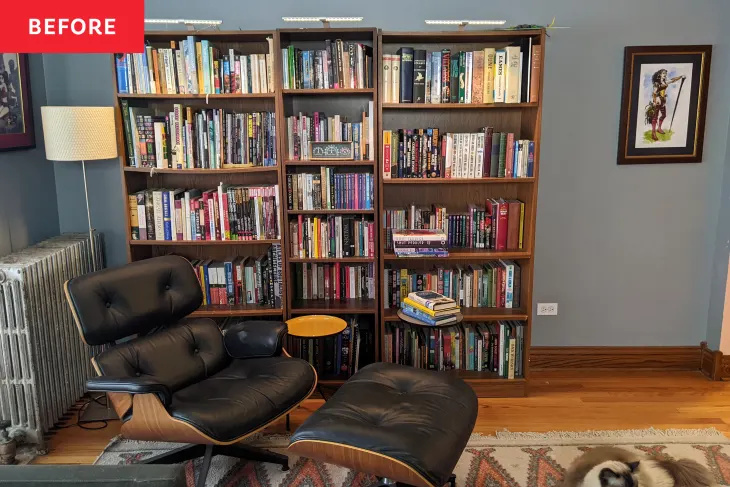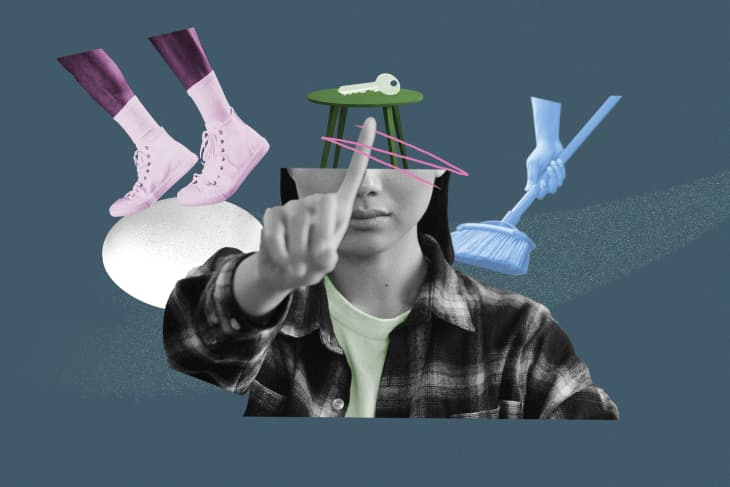Tā kā no mūsu lasītājiem tiek saņemts daudz pieprasījumu par telpu plāniem, kurus mēs šeit parādām, izmantojot Dzīvokļu terapiju, mēs domājām, ka dalīsimies vienkāršā un nesāpīgā veidā, kā izveidot savus grīdas plānu rasējumus, izmantojot Google SketchUp.
Ar šo bezmaksas, lejupielādējamu un lietotājam draudzīgu programmu jūs varat paveikt pārsteidzošas lietas. Ir neticami viegli uzzīmēt jebkuru 2D formu un pēc tam izspiest tās virsmas 3D formātā. Bet, lai izveidotu arhitektūras telpas vai grīdas plāna skatu no putna lidojuma, mēs strādāsim tikai divās dimensijās. Ja jūs interesē 3D apgūšana, varat apskatīt video pamācības šeit .
Pirmā lieta pirmā. Lai spēlētu kopā ar šo ziņu, jums ir jālejupielādē SketchUp. Dari tā šeit .
Kad esat instalējis programmu, pēc atvēršanas izvēlieties Plāna skats - pēdas un collas lai izvēlētos zīmēšanas stilu, kuru izmantosim.
ko nozīmē 555 eņģeļu skaitļi?
Pēc tam noteikti dodieties uz Skats -> Rīku paletes -> Liels instrumentu komplekts lai būtu pieejami visi rīki, kurus mēs apspriedīsim.
Mēs iesakām sākt grīdas plānošanas procesu, veicot aptuvenu savas telpas skici un pēc tam izmērot visu sienu garumu. Pārliecinieties, ka zināt, kur atrodas jūsu durvju ailes un cik platas tās ir. Tādā veidā jums būs viegli kopēt informāciju programmā. Ja mērāt visu dzīvokli vai citu lielu telpu, mūsu vajadzībām nav svarīgi iekļaut sienu biezumu un citas sarežģītas detaļas.
Šeit ir trīs rīki, kas nepieciešami, lai pārvietotos pa Sketchup:
 Saglabāt Piespraud to
Saglabāt Piespraud to (Attēla kredīts: dzīvokļa terapija)
Noklikšķiniet uz šīs ikonas un pēc tam velciet kursoru zīmēšanas vietā, lai pagrieztu 3D formātā. Mēs neizmantosim šo rīku mūsu apmācībā, taču jums jāzina, ka tas ir tur.
 Saglabāt Piespraud to
Saglabāt Piespraud to (Attēla kredīts: dzīvokļa terapija)
Noklikšķiniet uz šīs ikonas un pēc tam velciet kursoru, lai pārvietotu skatu tuvāk zīmēšanas vietai vai tālāk no tās.
 Saglabāt Piespraud to
Saglabāt Piespraud to (Attēla kredīts: dzīvokļa terapija)
Noklikšķiniet uz šīs ikonas un pēc tam velciet kursoru pa ekrānu, lai pārietu uz dažādām zīmēšanas vietas zonām.
 Saglabāt Piespraud to
Saglabāt Piespraud to (Attēla kredīts: dzīvokļa terapija)
Kvadrants
Lai izveidotu grīdas plānu, izmantojiet zīmēšanas vietas augšējo labo kvadrantu. Panoramējiet, lai tas aizpildītu ekrānu. Ja domājat par vidusskolas matemātiku, atcerēsities, ka šī ir kvadrātplaknes joma, kurā visas koordinātas ir pozitīvi skaitļi. Ja sākat zīmējuma kreiso apakšējo stūri vietā, kur asis krustojas (0,0), jums būs ļoti viegli izdarīt precīzas līnijas.
 Saglabāt Piespraud to
Saglabāt Piespraud to (Attēla kredīts: dzīvokļa terapija)
Noklikšķiniet uz zīmuļa ikonas, lai aktivizētu līnijas rīku. Lai sāktu zīmēt līniju, noklikšķiniet jebkurā vietā (mēs iesakām to sākumā). Pēc tam pārvietojiet kursoru paralēli X vai Y asij. Ievadiet tastatūrā vēlamo līnijas garumu (ti, 10 ′ 4 3/16 ″) un nospiediet taustiņu Enter. Programma būs izveidojusi vajadzīgā garuma līniju, un jūsu kursors tagad atradīsies jūsu jaunajā galapunktā. Atkārtojiet to pašu procesu, lai izveidotu citu līniju, kas sākas pirmās rindas beigu punktā.
Mēs iesakām zīmēt formas šādā veidā, lai gan SketchUp ir daudz citu veidu, kā sasniegt to pašu mērķi.
 Saglabāt Piespraud to
Saglabāt Piespraud to (Attēla kredīts: dzīvokļa terapija)
Mums patīk zīmēt durvju ailes šādā veidā. Zīmējiet tos kā savas līnijas ar galapunktiem, lai gan šķiet, ka tie atrodas jūsu sienās. Kad esat pabeidzis zīmēt, varat atgriezties un izdzēst durvju ailu segmentus, lai norādītu, ka šajās vietās ir eja. Noklikšķiniet uz dzēšanas rīka, pēc tam noklikšķiniet uz segmenta, kas jāizdzēš.
Piemēram, manas guļamistabas zīmējumā durvis atrodas augšējā labajā sienā. Es uzzīmēju 2 ′ līniju, tad 3 ′ līniju durvju ailei un pabeidzu sienu ar atlikušo 2’11 segmentu. Vēlāk es atgriezos un izdzēsu 3 ′ gabalu, kur atrodas durvju aile.
Padomi un triki
Programma jums pateiks, kad esat sasniedzis citas līnijas beigu punktu. Ja mēģināt novilkt savienotas līnijas, noteikti noklikšķiniet uz šiem zaļajiem galapunktiem, kad programma tiem pieskaras. Jūs varat arī atrast līnijas viduspunktu, virzot kursoru virs šīs aptuvenās atrašanās vietas un gaidot, kamēr ekrānā parādīsies zils punkts.
Ja zīmējot savu formu kļūdāties, jums nav jāsāk no jauna. Iet uz Rediģēt -> Atsaukt zīmēšanas līniju atkāpties soli. Pēc tam vienkārši noklikšķiniet uz punkta, no kura vēlaties sākt zīmēšanu vēlreiz.
 Saglabāt Piespraud to
Saglabāt Piespraud to (Attēla kredīts: dzīvokļa terapija)
Izmantojiet izmēru rīku, lai atzīmētu zīmēto līniju garumus. Noklikšķiniet uz malas vai noklikšķiniet uz diviem līnijas galapunktiem, pēc tam velciet kursoru uz āru. Izmēru līnija pārvietojas, līdz jūs nokļūstat vietā, kur vēlaties to novietot. Noklikšķiniet, lai aizsargātu.
 Saglabāt Piespraud to
Saglabāt Piespraud to (Attēla kredīts: dzīvokļa terapija)
Noklikšķiniet uz teksta rīka un pēc tam noklikšķiniet uz vietas, kur vēlaties ievietot tekstu. Parādīsies lodziņš, kurā ierakstīt. Šo metodi varat izmantot, lai marķētu telpas jūsu plāna plānā.
Saglabāt
Kad esat pabeidzis, dodieties uz Fails -> Eksportēt -> 2D grafika lai saglabātu plānu kā parastu attēla failu, kuru pēc tam varat izmantot programmā Photoshop, atvērt jebkurā attēlu skatīšanas programmatūrā vai pievienot e -pastā mums Apartment Therapy.